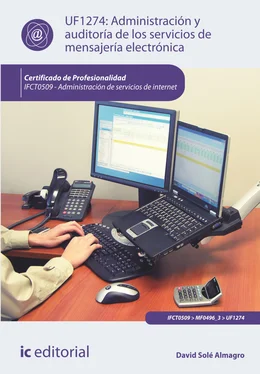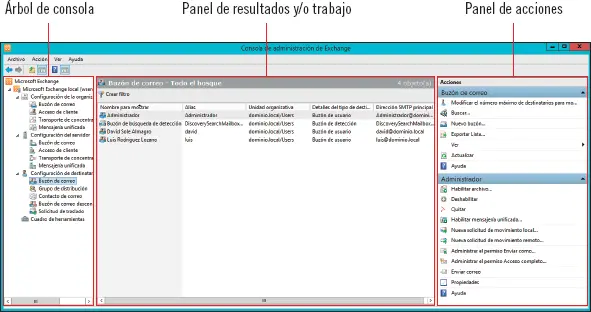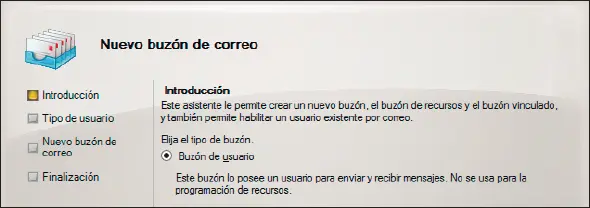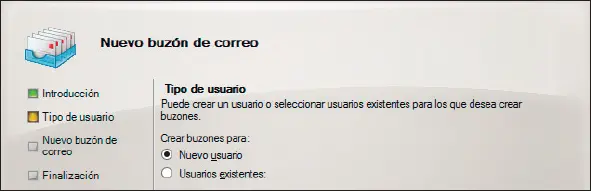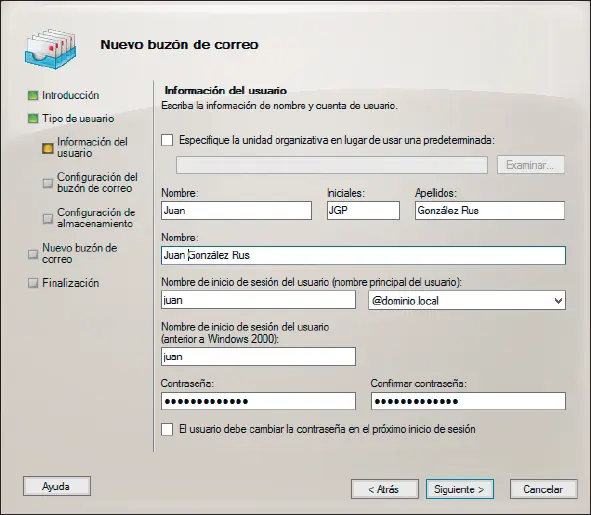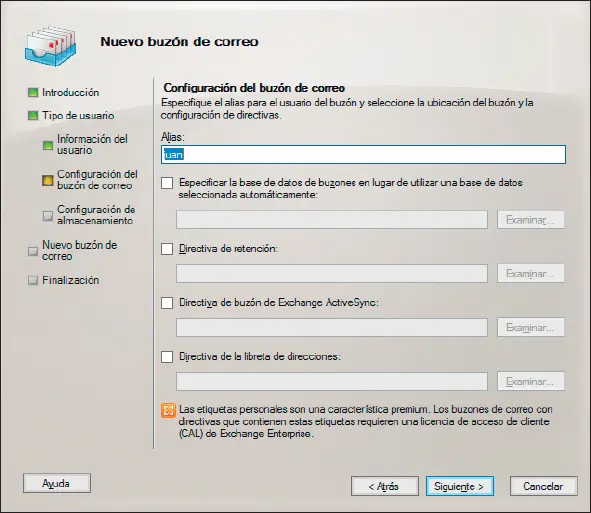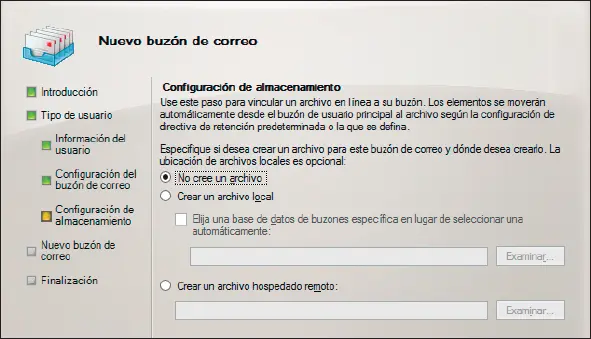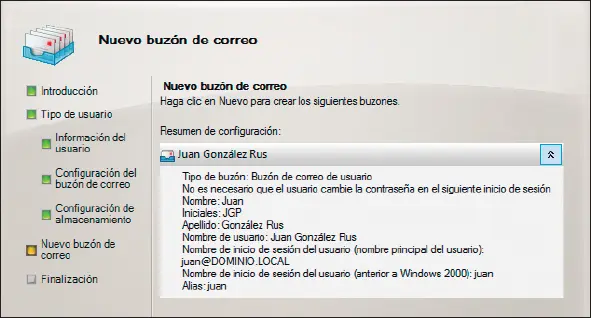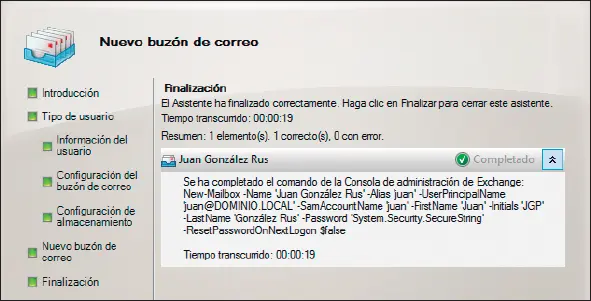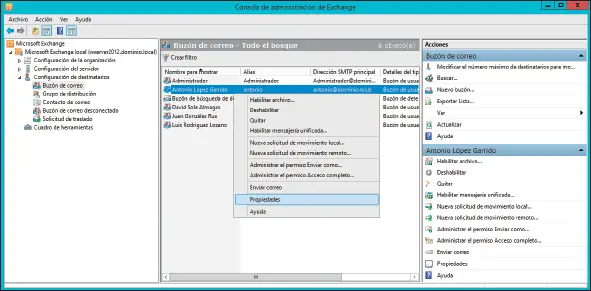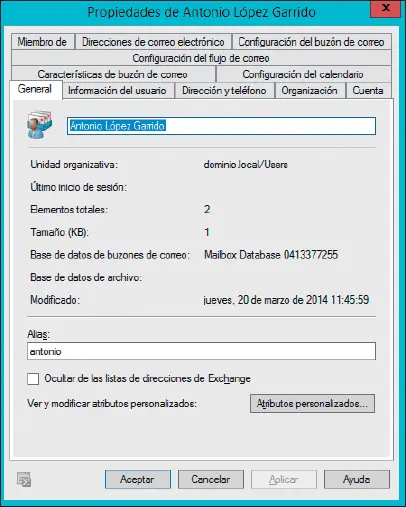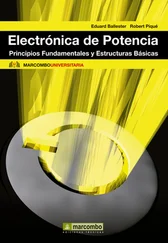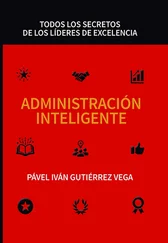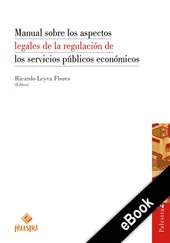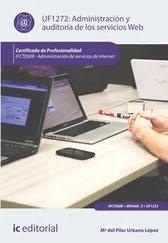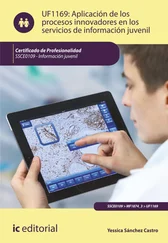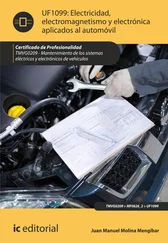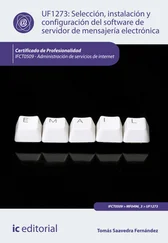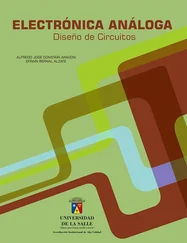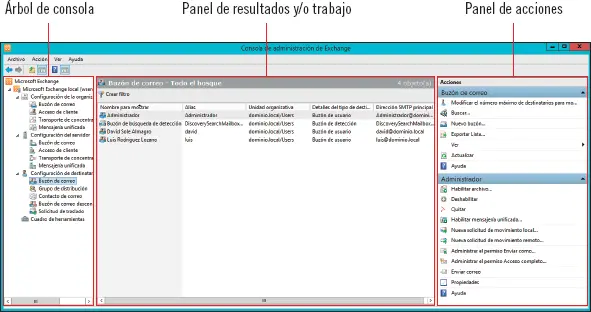
Consola de administración de Exchange
Como se puede observar en la imagen siguiente, la forma de acceder a través del árbol de la consola de administración de Exchange a la gestión de los buzones de correo es: Microsoft Exchange → Microsoft Exchange local → Configuración de destinatarios → Buzón de correo.Una vez que se ha accedido al buzón de correo se mostrará un listado con todas las cuentas actualmente disponibles para todo el bosque.

Consola de administración de Exchange

Nota
El panel de acciones está ubicado en el lateral derecho de la consola de administración de Exchange y enumera todas las acciones disponibles basadas en el objeto que está seleccionado actualmente en el árbol de la consola, el panel de resultados o panel de trabajo.
En la gestión de buzones la tarea más elemental es la creación de nuevos buzones. Para tal efecto se selecciona el menú Acción → Nuevo buzón,o se utiliza el panel de Acciones.Existen distintos tipos de buzón, aunque el más interesante es el Buzón de usuario.
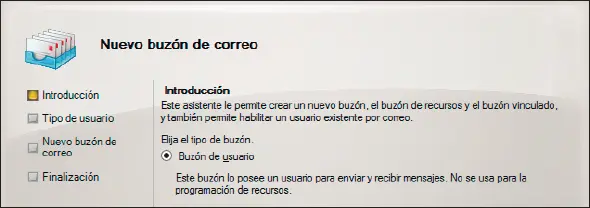
Nuevo buzón de correo
Una vez llegados a este punto se puede proceder de dos formas bien diferenciadas. Se partirá de un supuesto en el que ya se han creado usuarios del dominio y se asociará a estos usuarios nuevos buzones de correo.
Crear nuevo buzón
En la siguiente ventana desplegada se selecciona la opción Nuevo usuariopara proceder a la creación del mismo con su correspondiente buzón de correo.
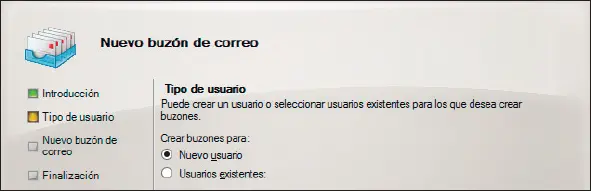
Nuevo usuario
Ahora es momento de rellenar todos los parámetros de información para el nuevo usuario.
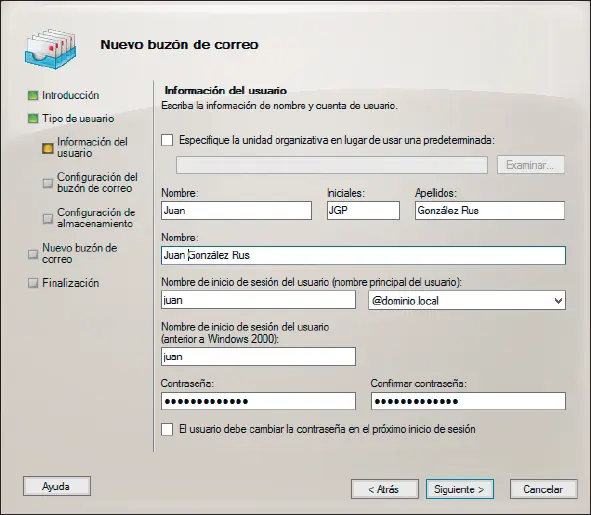
Información de usuario
La configuración del buzón permite especificar el alias de la cuenta, una base de datos distinta y directivas de retención de buzón de Exchange ActiveSync y de la libreta de direcciones. Una vez seleccionados los parámetros requeridos se pulsa el botón Siguientepara seguir con la configuración del buzón.
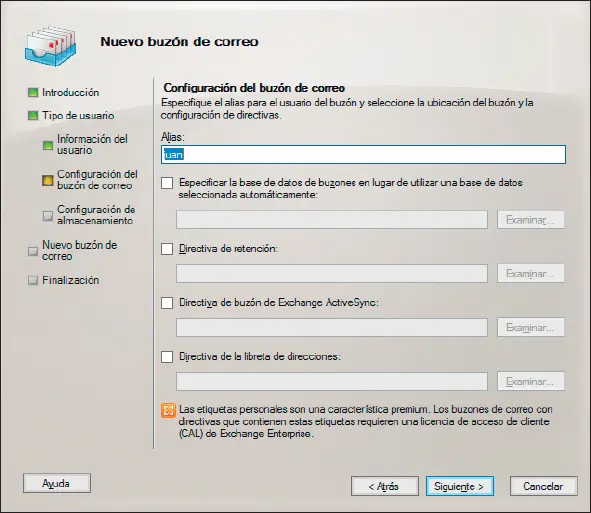
Configuración buzón de correo

Importante
La utilidad de un alias consiste en la simplificación, ya que posteriormente se va a utilizar como método abreviado en la utilización de los correos. Por ejemplo, al enviar un nuevo correo utilizando como destinatario el alias en vez de la dirección de correo al completo.
El siguiente paso de la configuración consiste en especificar el almacenamiento que se va a utilizar en el buzón de correo en el caso de que se quiera que los mensajes se muevan automáticamente del buzón a un archivo determinado. Se selecciona una de las siguientes opciones:
1 No cree un archivo.
2 Crear un archivo local.
3 Crear un archivo hospedado remotamente.
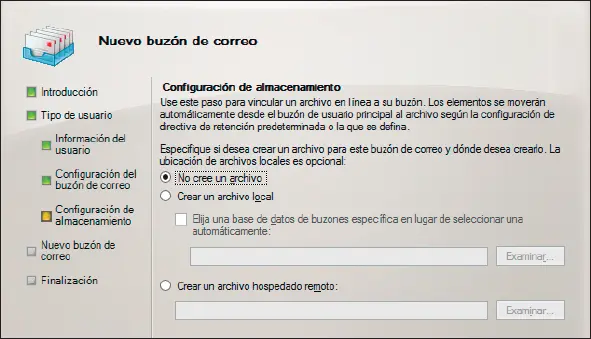
Configuración de almacenamiento
Una vez llegados a este punto se han terminado todas las opciones de configuración posibles, por lo que se muestra un resumen de configuración para comprobar que todos los parámetros son correctos antes de proceder a la creación del nuevo usuario.
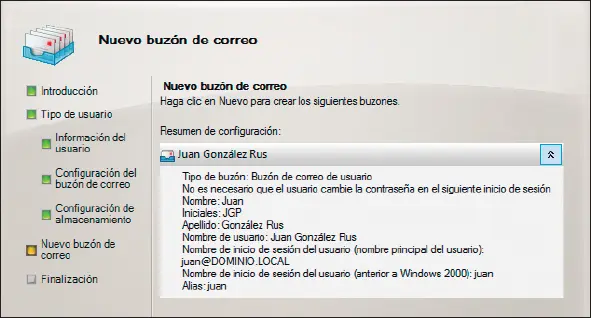
Resumen de configuración
Una vez que se pulsa sobre Finalizarse puede comprobar cómo el nuevo usuario y el buzón son una realidad tanto en el sistema, como en Exchange.
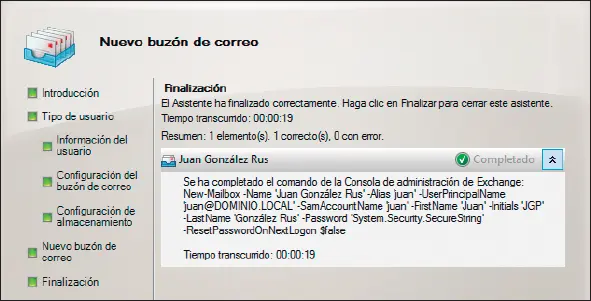
Nuevo buzón de correo
La consola de administración de Exchange ya muestra el nuevo usuario con el correo electrónico del buzón que se acaba de crear.

Nuevo buzón para usuarios existentes

Nota
Al desplazarse a Usuarios y equipos de Active Directory se observa cómo aparece el nuevo usuario creado para el nuevo buzón de correo.

Actividades
2. Cree nuevos buzones para usuario de Windows Server 2012 desde la consola de administración de Exchange.
Propiedades de los buzones de correo
Una vez que se dispone de todos los buzones creados y activos, el siguiente paso es configurar todos aquellos parámetros que sean necesarios para cada uno de los buzones de correo. Se puede acceder a las propiedades de los buzones haciendo doble clic sobre ellos o desde el menú contextual y Propiedadesdesde la consola de administración de Exchange.
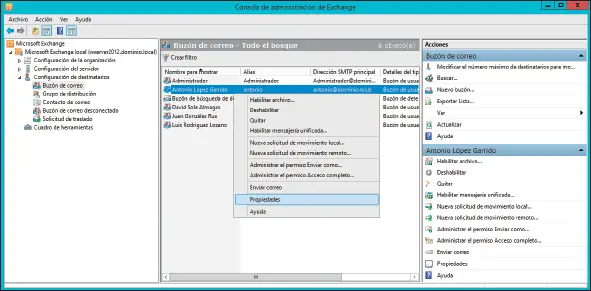
Acceso propiedades buzón

Nota
El acceso a las propiedades también se puede hacer desde el panel lateral derecho de Acciones una vez seleccionado el buzón de correo.
Como se aprecia en la captura de pantalla siguiente se muestra una ventana que contiene diversas opciones configurables a través de varias pestañas. En la primera pestaña se encuentra la información general del buzón, es la pestaña General.
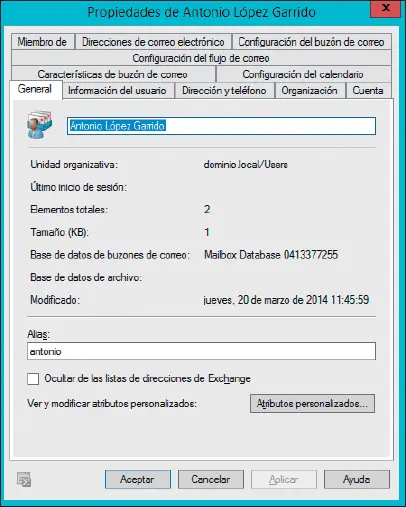
Propiedades buzón
Читать дальше